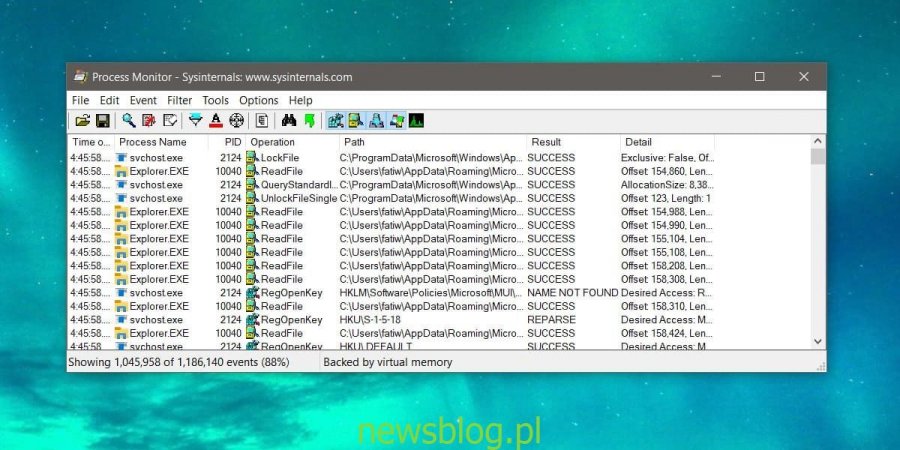Większość aplikacji instalowanych na pulpicie odczytuje informacje / dane z dysku. Podobnie, będą również zapisywać w nim informacje. Nie można temu zaradzić, jeśli jednak podejrzewasz, że aplikacja może zapisać coś na dysku, co może uszkodzić system lub dane, możesz użyć dostępu do folderu kontrolowanego, aby ograniczyć zapisywanie aplikacji do niektórych katalogów. Jeśli chcesz zezwolić aplikacji na odczyt / zapis na dysku, ale nadal chcesz kontrolować jej aktywność, możesz zalogować wszystkie wystąpienia odczytu / zapisu za pomocą Monitor procesu.
Spis treści:
Rejestruj aktywność odczytu / zapisu dysku dla aplikacji
Ściągnij i uruchom Process Monitor. Aby zarejestrować aktywność odczytu / zapisu dysku dla aplikacji, musisz utworzyć dla niej filtry. Kliknij Filtruj na pasku menu i wybierz Filtruj.
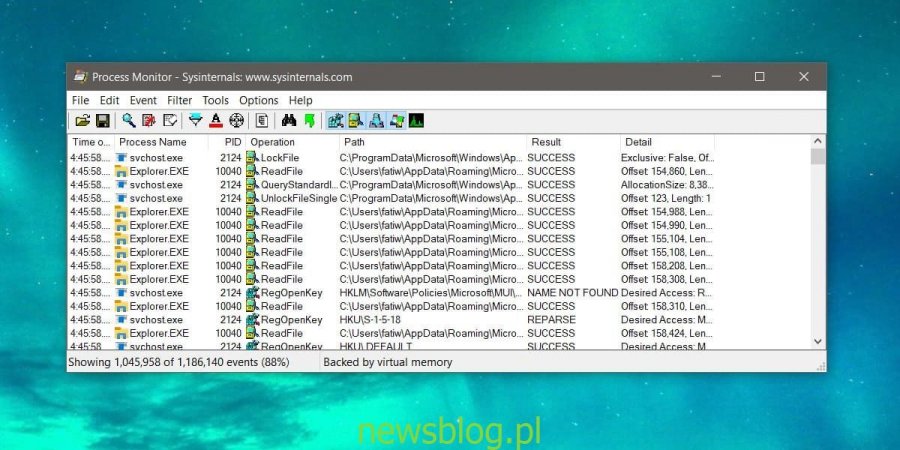
Musisz dodać trzy filtry. Domyślnie dodanych zostanie kilka filtrów. Nie wyłączaj ich. Pierwszy filtr, który musisz dodać, to typ „Operacja”. Wybierz w pierwszym menu rozwijanym. Pozostaw drugi ustawiony na „Jest”, a w trzecim menu wybierz „ReadFile”. Kliknij Dodaj.
Następnie dodaj drugi filtr. Postępuj zgodnie z tymi samymi ustawieniami, co wcześniej, ale wybierz opcję „WriteFile” w trzecim menu rozwijanym.
W przypadku trzeciego i ostatniego filtra otwórz pierwszą listę rozwijaną i wybierz „Nazwa procesu”. Pozostaw drugi ustawiony na „Is”, a w trzecim menu wpisz nazwę EXE aplikacji. Kliknij Dodaj. Po dodaniu wszystkich filtrów kliknij przycisk Zastosuj.
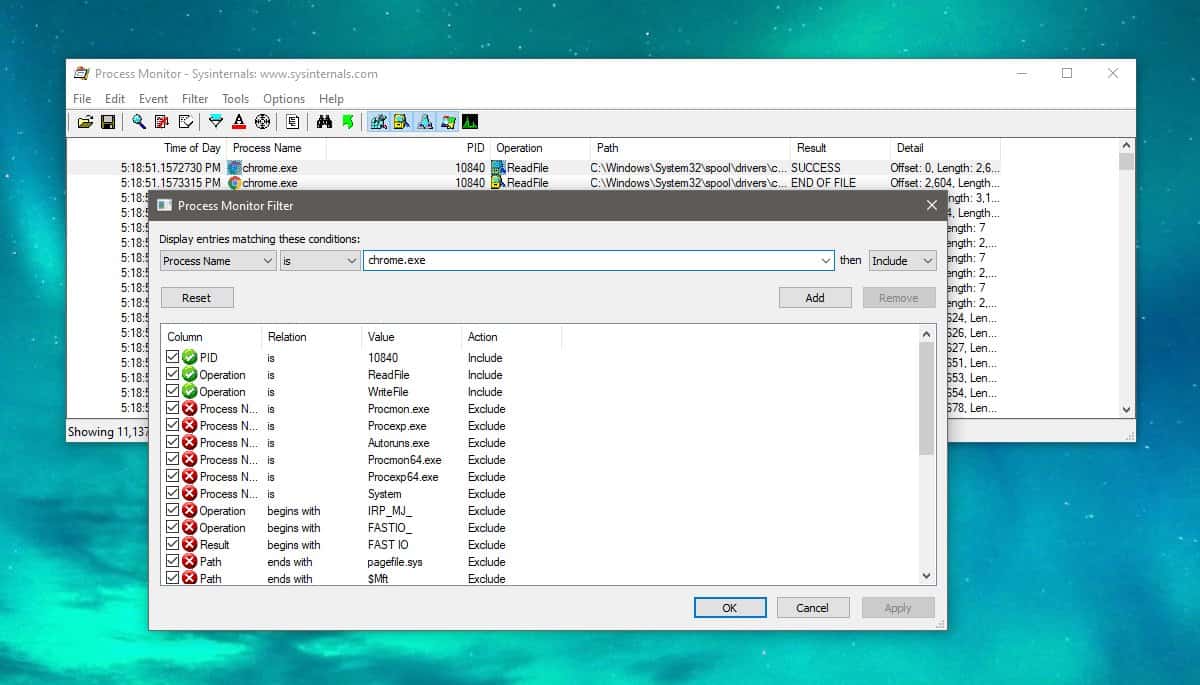
Upewnij się, że tryb „Przechwytywanie” jest włączony. Możesz go włączyć / wyłączyć, klikając ikonę szkła powiększającego.
Po skonfigurowaniu filtrów i rozpoczęciu wyświetlania zdarzeń dla operacji odczytu i zapisu możesz je zarejestrować. Aby utworzyć dziennik, przejdź do Plik> Tworzenie kopii zapasowych plików. Wybierz miejsce, w którym chcesz zapisać dziennik, a będziesz mógł go otworzyć i wyświetlić w Notatniku.
Dziennik będzie migawką tego, jakie zdarzenia Monitor Monitor przechwycił do tego momentu. Wszystkie nowe zdarzenia, które wystąpią i przejdą przez filtr, nie zostaną automatycznie dodane do dziennika. Za każdym razem będziesz musiał utworzyć nowy plik dziennika.
Monitor procesu informuje o dokładnej godzinie wystąpienia zdarzenia, a nawet może wskazywać dokładny plik, który został zapisany lub zmieniony w wyniku zdarzenia. Możesz monitorować aktywność odczytu / zapisu dla kilku aplikacji, dodając filtr dla każdej z nich.